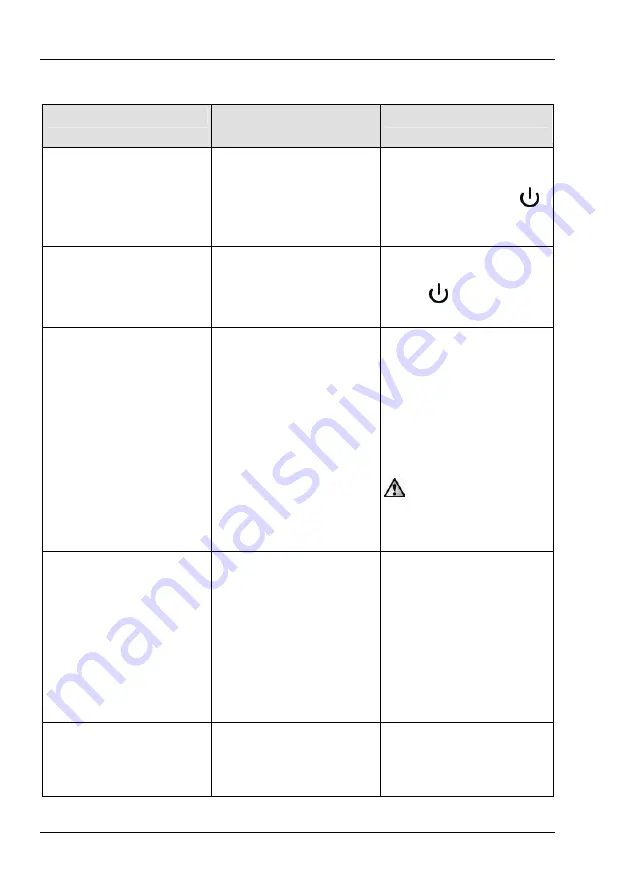
Mesa digitalizadora SilverCrest SGT 10.6 A1
88 - Português
A tabela que se segue explica as funções da caneta e compara-as com as
funções habituais do rato:
Função da caneta
Função do rato
equivalente
Observação
Mover a caneta a curta
distância da área de
trabalho, sem tocar nela.
Mover o rato sobre a
secretária
O cursor do rato está
visível e desloca-se.
O indicador de estado
acende-se na mesa
digitalizadora.
Assentar a caneta na área
de trabalho
Clicar com o botão
esquerdo do rato
Consoante a ferramenta
activa, o indicador de
estado
apaga-se na
mesa digitalizadora.
Mover a caneta em
contacto com a área de
trabalho
Mover o rato com o botão
esquerdo do rato premido.
Quando está seleccionada
uma "caneta", um "pincel"
ou um "marcador",
desenhar uma
linha/escrever.
Sugestão:
Quando o
"pincel" está seleccionado,
a pressão influencia a
espessura da linha.
Não fazer muita força
com a caneta na mesa,
pois esta pode ficar
danificada.
Segurar a caneta a pouca
distância da área de
trabalho e premir o
botão
anterior da caneta
(M)
Clicar com o botão direito
do rato
Programável*
Predefinição do Windows:
é aberto o menu de
contexto
(no Free Notes não
existem menus de
contexto, experimente a
função num ícone do
ambiente de trabalho, por
exemplo.)
Segurar a caneta a pouca
distância da área de
trabalho e premir o
botão
posterior da caneta
(L)
Fazer duplo clique com o
botão esquerdo do rato
Programável*
* Consulte a secção "Adaptar a caneta digital" na página 93
Содержание SGT 10.6 A1
Страница 1: ......
Страница 2: ...Español 1 Italiano 34 Português 67 English 100 ...
Страница 68: ...Tavoletta grafica SilverCrest SGT 10 6 A1 66 Italiano ...
Страница 101: ...Mesa digitalizadora SilverCrest SGT 10 6 A1 Português 99 Condições de garantia e linhas de apoio ao cliente ...
Страница 133: ...SilverCrest graphics tablet SGT 10 6 A1 English 131 Warranty Notes and Hotline Numbers ...
Страница 134: ...SilverCrest graphics tablet SGT 10 6 A1 132 English ...
Страница 135: ......
Страница 136: ......
















































